win7 が LAN コンピュータを検出できない場合はどうすればよいですか?
- 王林オリジナル
- 2021-04-16 14:21:2532696ブラウズ
win7 が LAN コンピュータを検出できない問題の解決策: まず、ローカル サービス リストを開き、サーバー サービス項目を見つけて開き、スタートアップの種類を自動に変更し、次にローカル レジストリ エディタを開いて [ [ネットワークからこのコンピュータにアクセス] オプションを選択し、最後に全員を除くオプションを削除します。

#この記事の動作環境: Windows7 システム、thinkpad t480 コンピューター。
Windows 7 システムのデスクトップで、デスクトップの左下隅にある [スタート] ボタンをクリックし、ポップアップ メニューの [ファイル名を指定して実行] メニュー項目を選択します。
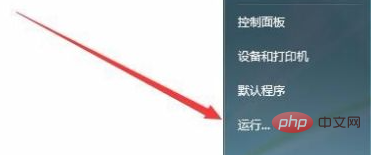
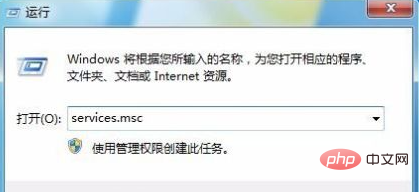
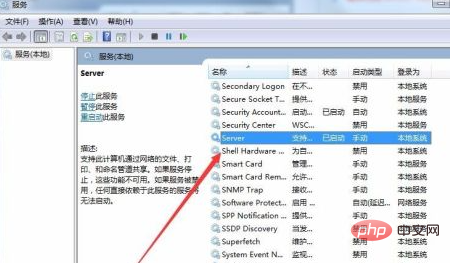
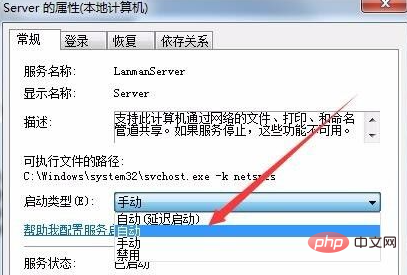
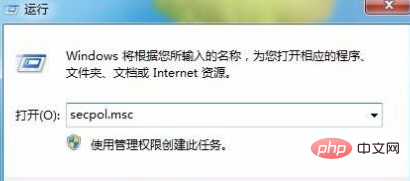
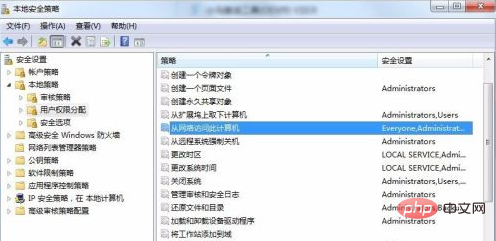
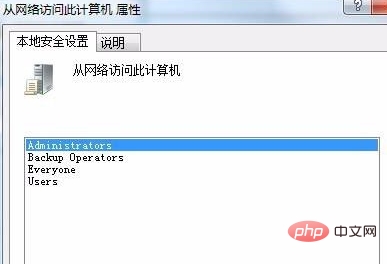
以上がwin7 が LAN コンピュータを検出できない場合はどうすればよいですか?の詳細内容です。詳細については、PHP 中国語 Web サイトの他の関連記事を参照してください。
声明:
この記事の内容はネチズンが自主的に寄稿したものであり、著作権は原著者に帰属します。このサイトは、それに相当する法的責任を負いません。盗作または侵害の疑いのあるコンテンツを見つけた場合は、admin@php.cn までご連絡ください。

